Görüntüleri PNG'ye Dönüştürmenin Mükemmel Yolları
İnsanlar yüksek kaliteli görüntüleri görüntülemek için PNG dosya biçimini kullanır. GIF dosyalarından daha iyi performans göstermek için geliştirilen PNG'ler, kayıpsız sıkıştırma ve daha parlak bir renk yelpazesi sağlar. PNG resim dönüştürme, özellikle yüksek kaliteli resimler istiyorsanız çok önemlidir. Bu gönderi size çeşitli dosya dönüştürme yöntemlerini göstereceği için şanslısınız. Çevrimiçi ve çevrimdışı programları kullanarak dosyaları dönüştürebilirsiniz. Bu şekilde, hangi uygulamanın sizin için en iyi olduğunu belirleyebilirsiniz. Her şeyden önce, nasıl yapılacağına ilişkin en iyi prosedürleri öğrenmek için bu makaleyi okuyalım. görüntüleri PNG'ye dönüştür.
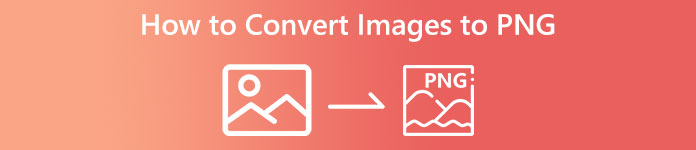
Bölüm 1: Görüntüleri Çevrimiçi PNG'ye Dönüştürmenin En Kolay Yöntemleri
FVC Free Image Converter Kullanarak Görüntüleri PNG'ye Dönüştürün
FVC Ücretsiz Resim Dönüştürücü görüntüleri PNG'ye dönüştürmek için en iyi çevrimiçi araçlardan biridir. Bu çevrimiçi görüntü dönüştürücü, herhangi bir görüntü dosyası formatını PNG'ye dönüştürür. Ayrıca basit bir kullanıcı arayüzü ve net seçenekler sunar. Hem uzmanlar hem de amatörler, fotoğrafları bu şekilde dönüştürmek için bu aracı kullanabilir. Bu aracın işleyebileceği giriş biçimi JPG, PNG, JPEG, TIFF, BMP, ICO ve daha fazlasını içerir. Ek olarak, kullanımı kolaydır. Bu görüntüyü PNG'ye dönüştürücü, fotoğrafları dönüştürmek için yalnızca birkaç adım gerektirir. Ayrıca fotoğrafın yüksek kalitesini garanti eder. Bu görüntü dönüştürücü, toplu dönüştürme işlemini de etkinleştirir. Aynı anda çok sayıda fotoğrafı dönüştürmenize olanak tanır. Görüntüyü bir JPG'ye dönüştürmek için aşağıdaki adımları izleyin.
Aşama 1: resmi web sitesini ziyaret edin FVC Ücretsiz Resim Dönüştürücü. seçin PNG dosya biçimini çıktı biçiminiz olarak E dönüşmek seçenekler.
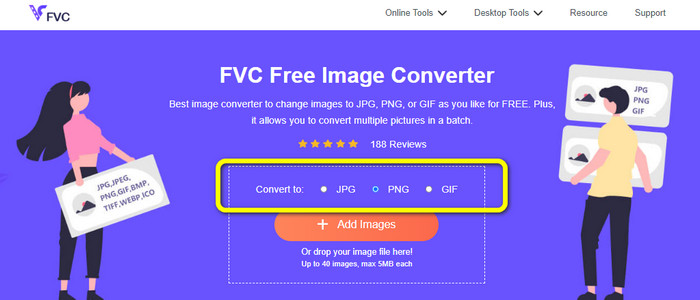
Adım 2: Bir sonraki adım, Görsel ekle buton. Bilgisayarınızın klasörü ekranınızda açılır ve dönüştürmeniz gereken görüntüye tıklayın, ardından Açık. Dönüştürme işlemini bekleyin.
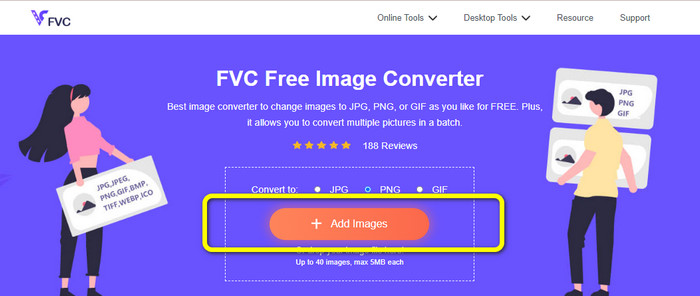
Aşama 3: Son adım için tıklayın İndir veya Hepsini indir Dönüştürülen resimlerinizi kaydetmek için düğmesine basın. İndirdiğiniz görseli atanmış dosya konumunda açabilirsiniz.
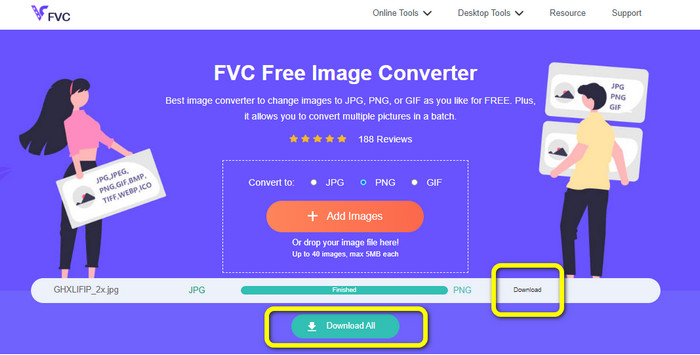
Image Candy Kullanarak Görüntüleri PNG'ye Dönüştürün
Görüntü Şekeri görüntüleri PNG'ye dönüştürmek için başka bir çevrimiçi araçtır. PNG, JPG, GIF ve daha fazlası gibi çok çeşitli görüntü formatlarını destekler. Ayrıca, boyutu 2 GB'a kadar olan fotoğrafları dönüştürebilir. Bu dönüştürücünün kullanımı basittir. Ayrıca tüm tarayıcılarda erişilebilir. Ayrıca, gizliliğiniz de bu uygulama tarafından korunmaktadır. Bu uygulama fotoğrafınızı 24 saat sonra silecektir.
Ancak, yalnızca cihaz tabanlı yüklemelere izin verir. Buluttan veya URL'den resim yükleyemezsiniz. Ayrıca, desteklenen çıktı formatı azdır.
Aşama 1: Web sitesine gidin Görüntü Şekeri ve tıklayın Dosya Ekle görüntüyü yüklemek için düğmesine basın.
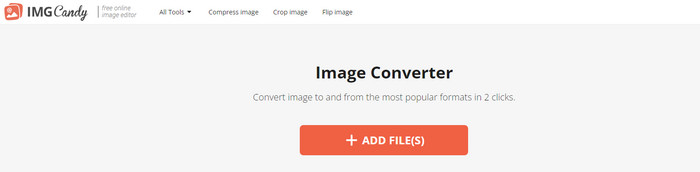
Adım 2: Seçin PNG'ye dönüştür arayüzün sağ tarafındaki seçenek. Ardından dönüştürme işlemini bekleyin.
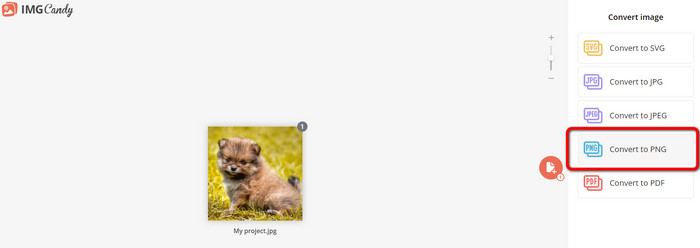
Aşama 3: Son olarak, Dosyayı indir Görüntüyü bilgisayarınıza kaydetmek için düğmesine basın.
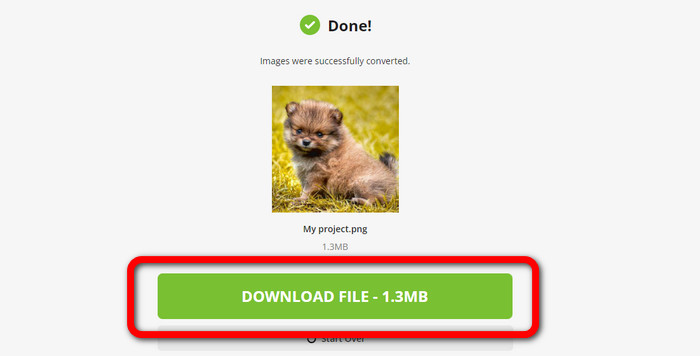
Convertio Kullanarak Görüntüleri PNG'ye Dönüştürün
Görüntüleri dönüştürmek için başka bir çevrimiçi araç Convertio'dur. Bu aracı kullanmak kolaydır. Kolay anlaşılır bir arayüze sahiptir. Ek olarak, tüm kullanıcılar için uygun olan basit bir dönüştürme işlemine sahiptir. Ayrıca, dönüştürme işlemi yeterince hızlıdır. Bu şekilde birçok resim dosyasını dönüştürebilirsiniz. Ayrıca JPG, PNG, BMP, TIFF ve daha fazlası dahil olmak üzere neredeyse tüm popüler formatları destekler. Bu uygulama aynı zamanda gizliliğinizi de korur. 24 saat sonra resimlerinizi siler. Ancak, ücretsiz sürümü kullanırken bazı sınırlamalar vardır. Yalnızca en büyük dosya boyutu olan 100 MB ile yükleyebilirsiniz. Sınırsız dosya boyutu yüklemek için bir abonelik planı satın almanız gerekir.
Aşama 1: Web sitesini ziyaret edin Convertio. Tıkla Dosyaları Seçin görüntüyü yüklemek için düğmesine basın.
Adım 2: Dönüştürmek istediğiniz görseli yükledikten sonra format seçeneklerine gidin ve PNG biçim.
Aşama 3: Tıkla Dönüştürmek buton. Dönüştürme işlemini bekleyin ve dönüştürülen görüntüyü kaydedin.
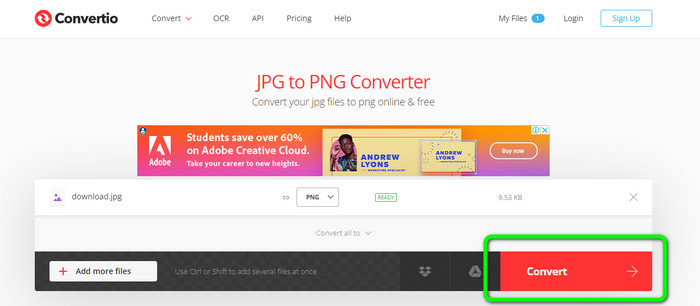
FreeConvert Kullanarak Görüntüleri PNG'ye Dönüştürün
FreeConvert resminizi PNG'ye dönüştürmek istiyorsanız güvenebileceğiniz çevrimiçi bir resim dönüştürücüsüdür. Kolay bir süreci vardır ve arayüzü anlaşılırdır. Profesyonel ve profesyonel olmayan kullanıcılar bu uygulamayı kullanabilir. Ayrıca JPG, PNG, WebP ve diğerleri gibi 500'den fazla farklı resim formatını dönüştürebilir. Kameralardan alınan RAW görüntü dosyalarının dönüştürülmesi de mümkündür. Bu görüntü dönüştürücüye Chrome, Firefox, Edge, Safari vb. herhangi bir web tarayıcısı erişebilir. Dosya gizliliği ve güvenliği sağlar. Ancak, özellikle ücretsiz sürümü kullanırken bazı kısıtlamaları vardır. En büyük dosya boyutu 1 GB'dir. Daha fazla resim yüklemek istiyorsanız, yapılacak en iyi şey aracı satın almaktır. Ayrıca bu resim dönüştürücü, web sayfasında bazı reklamlar gösteriyor ve bu da kullanıcıları rahatsız ediyor.
Aşama 1: Şuraya git FreeConvert İnternet sitesi. seçin Dosyaları Seçin PNG formatına dönüştürmek istediğiniz fotoğrafı ekleme seçeneği.
Adım 2: Şuraya git Çıktı istediğiniz çıktı biçimini, PNG biçimini seçme seçeneği.
Aşama 3: Son adım için tıklayın Dönüştürmek düğmesine basın ve dönüştürme işlemini bekleyin. Ardından, görüntüyü bir PNG dosyasıyla kaydedin.
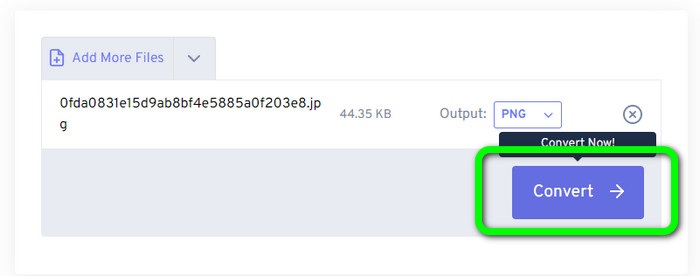
Bölüm 2: Çevrimdışı Programı Kullanarak Görüntüleri PNG'ye Dönüştürmenin En İyi Yolu
Video Dönüştürücü Ultimate görüntüleri PNG formatına dönüştürmek için en iyi araçtır. Bu görüntü dönüştürücü anlaşılır bir arayüz sunarak tüm kullanıcılar için mükemmel hale getirir. Bunun yanında takip edebileceğiniz kolay prosedürlere de sahiptir. Bu şekilde, görüntüleri PNG'ye dönüştürmek çocuk oyuncağıdır. PNG'nin yanı sıra çeşitli görüntü dosyası formatlarını da destekler. Uygun olan WEBP, BMP, TIF, TIFF, JPG ve daha fazlasını destekler. Bu uygulamaya hem Windows hem de Mac üzerinden de erişebilirsiniz.
Ayrıca, görüntüleri dönüştürmenin yanı sıra Video Converter Ultimate daha fazla özellik sunar. Videoları dönüştürebilir, filigranları kaldırabilir, videoyu geliştirebilir ve bir müzik videosu oluşturabilirsiniz. Ayrıca kolaj yapabilir, videoyu kırpabilir ve daha fazlasını yapabilirsiniz. Bu özellikler ile yapabileceğiniz birçok şey var. Bu şekilde videolarınızı ve resimlerinizi mükemmel ve çekici hale getirebilirsiniz.
Aşama 1: İndir Video Dönüştürücü Ultimate Mac'inizde veya Windows'ta. Yükleme işleminden sonra yazılımı başlatın.
Ücretsiz indirinWindows 7 veya üstü içinGüvenli indirme
Ücretsiz indirinMacOS 10.7 veya üstü içinGüvenli indirme
Adım 2: Uygulamayı açtıktan sonra şuraya gidin: Araç Kutusu panel. Sonraki, seçmektir Görüntü Dönüştürücü özelliği.
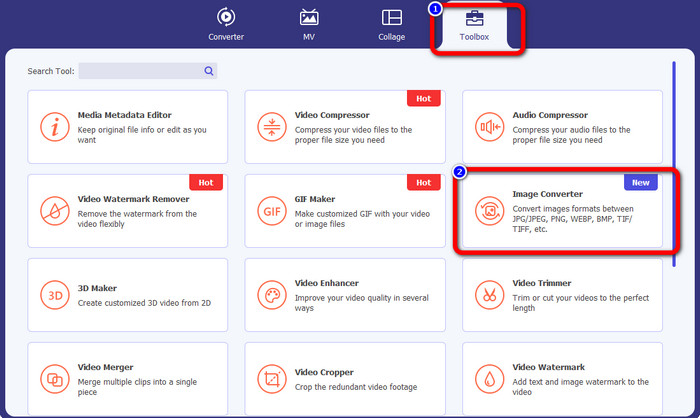
Aşama 3: Ekranınızda başka bir arayüz görünecektir. Tıkla + görüntüyü eklemek için imzala düğmesine basın.
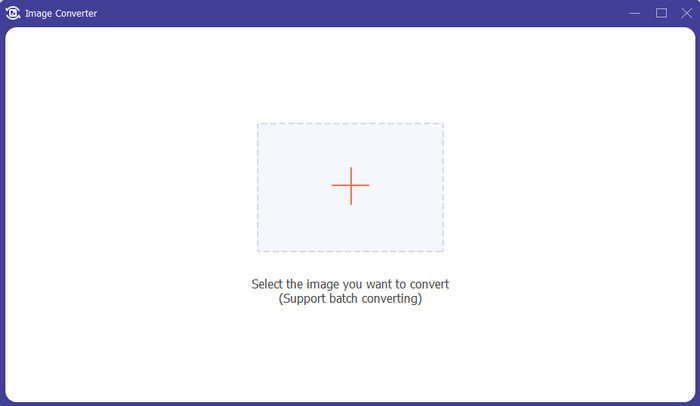
4. Adım: Fotoğrafı ekledikten sonra, format seçeneğini seçin ve tıklayın. PNG dosya formatı.
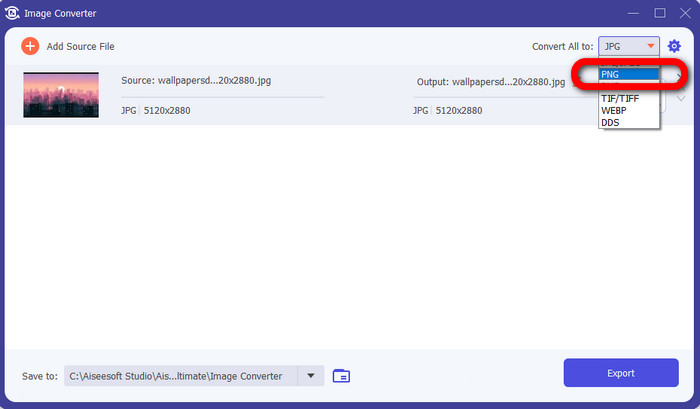
Adım 5: Tıkla İhracat Görüntüyü kaydetmek için arayüzün sol alt köşesindeki düğme. Ayrıca bu yazılımı aşağıdakiler için de kullanabilirsiniz: görüntüleri JPG'ye dönüştür.
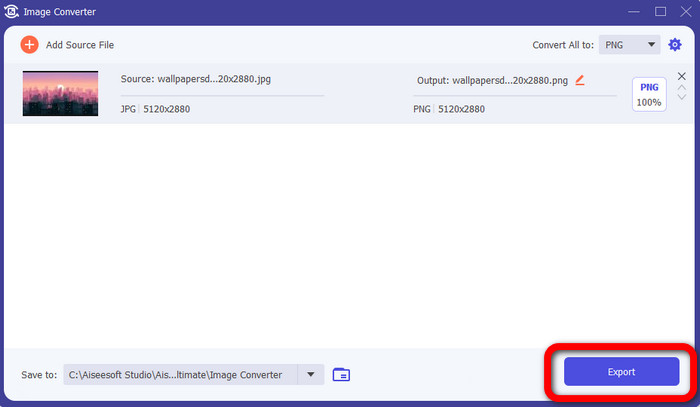
3. Bölüm: Görüntüleri PNG'ye Dönüştürmeyle İlgili SSS
1. PNG dosyası nedir?
Tarayıcılarda şeffaflığa izin verme özelliği nedeniyle PNG, internette kullanılan standart bir resim formatıdır. PNG, 1990'larda tescilli bir sıkıştırma yöntemi kullanan GIF'in yerini almıştır. PNG erişilebilir bir formattır. GIF ve JPG gibi PNG de 8 bit ve 24 bit renkleri destekler. Ayrıca kayıpsız dosyalar olarak kabul edilirler, yani kalitenin hiçbir etkisi yoktur. Dosyayı kaç kez açıp kaydettiğiniz önemli değil.
2. PNG'nin faydası nedir?
PNG'nin 24 bit renk özelliğine sahip kayıpsız bir format olması en önemli avantajlardan biridir. Bir JPG'den dönüştürüyorsanız, bu dosyaların kayıplı olduğunu unutmayın. İlk sıkıştırmaları bir miktar kalite kaybına neden olmuş olabilir. Yine de PNG kayıpsızdır. Böylece, görüntünün daha fazla açılması veya kaydedilmesi, daha fazla kalite kaybına neden olmaz.
3. PNG neden daha iyi?
PNG dosya formatının üstün olduğu, yukarıda belirtilen faydalarından da anlaşılmaktadır. Kullanılan diğer önemli fotoğraf formatları için daha iyidir. Kayıpsız sıkıştırma en iyi özelliktir. Görüntüleri PNG dosya biçiminde kaydederseniz, kaydetseniz de, açsanız da, yeniden kaydetseniz de dosya biçimine zarar vermez. Burada, sıkıştırma algoritması çalışır. Mükemmel verilerin israf edilmesinin görünürlüğünü azaltmak için birçok yöntem kullanabilirsiniz. PNG dosyaları, JPG ve GIF dosyalarından daha üstün sıkıştırmaya sahiptir.
Sonuç
Bu kılavuz direği size birçok çevrimiçi ve çevrimdışı yolu gösterir. görüntüleri PNG'ye dönüştür. Ancak, birinci sınıf bir web tabanlı araç istiyorsanız, FVC Ücretsiz Resim Dönüştürücü.



 Video Dönüştürücü Ultimate
Video Dönüştürücü Ultimate Ekran kaydedicisi
Ekran kaydedicisi



